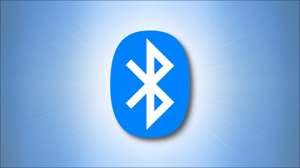आप अपने जीमेल खाते में एक विशिष्ट प्रेषक से सभी ईमेल को खोजने के लिए करना चाहते हैं? तरीके यह करने के लिए के एक जोड़े हैं, और हम बताएंगे कि कैसे Gmail के वेब इंटरफ़ेस और मोबाइल एप्लिकेशन पर उन्हें इस्तेमाल करने के लिए होगा।
[2 9] वेब पर Gmail में प्रेषक द्वारा ईमेल पर क्रमबद्ध
Gmail के वेब संस्करण पर, एक विशिष्ट ईमेल प्रेषक द्वारा ईमेल सॉर्ट करने के लिए दो तरीके हैं। नीचे दोनों तरीकों का वर्णन किया गया है।
मौजूदा ईमेल का उपयोग प्रेषक द्वारा ईमेल को क्रमबद्ध करने वाले
प्रेषक द्वारा प्रकार ईमेल के लिए एक तरह से अपने Gmail इनबॉक्स में अपने भेजने वाले से कम से कम एक ईमेल मिल रहा है। उसके बाद, आप एक राइट क्लिक विकल्प का उपयोग उस प्रेषक सभी ईमेल को खोजने के लिए कर सकते हैं।
इस लांच करने के लिए जीमेल लगीं अपने विंडोज, मैक, लिनक्स, या Chromebook कंप्यूटर पर एक वेब ब्राउज़र में।
जब जीमेल भार, अपने इस से एक ईमेल मिला। फिर, ईमेल राइट क्लिक करें और चयन मेनू से "से ईमेल प्राप्त करें"।
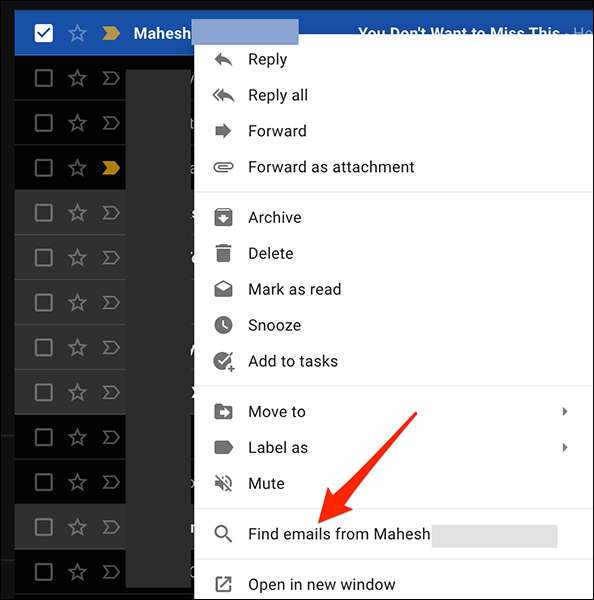
तुरन्त, जीमेल ईमेल किए जाने पर उस प्रेषक प्राप्त हो गया है के सभी प्रदर्शित करेगा।

क्रमबद्ध ईमेल को खोजें भेजने वाले का ईमेल
Gmail में प्रेषक द्वारा प्रकार ईमेल के लिए एक और तरीका है एक उन्नत खोज का उपयोग करें।
इस विधि का उपयोग करने के लिए, को खोलने के जीमेल लगीं अपने विंडोज, मैक, लिनक्स, या Chromebook कंप्यूटर पर एक वेब ब्राउज़र में।
Gmail इंटरफ़ेस के शीर्ष पर, "खोज मेल" बॉक्स के दाईं ओर, "खोज विकल्प दिखाएँ" आइकन पर क्लिक करें।
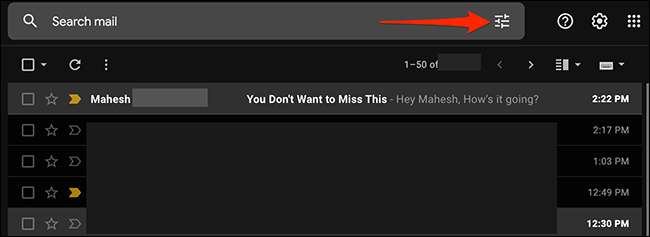
पैनल अपनी स्क्रीन पर खुलती से, क्लिक करें "प्रेषक" फ़ील्ड, और इस जिसके द्वारा आप अपने ईमेल क्रमबद्ध करना चाहते हैं का ईमेल पता लिखें। फिर, पैनल के नीचे दाईं ओर, "खोज" क्लिक करें।
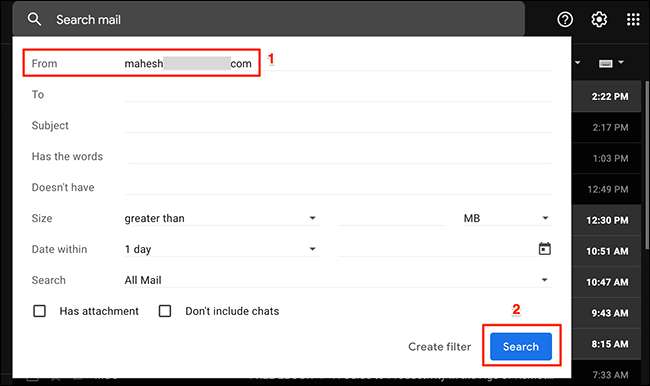
Gmail के ईमेल आप अपने निर्दिष्ट प्रेषक से प्राप्त हो गया है के सभी दिखाएगा।
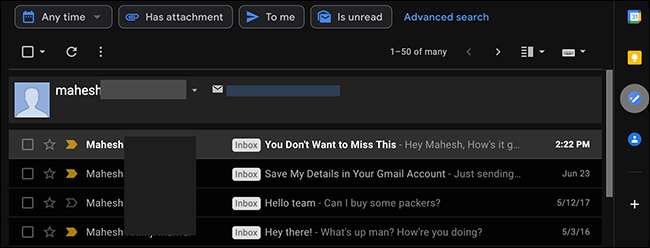
[9 1] iPhone, iPad या Android पर Gmail में भेजने वाले द्वारा क्रमबद्ध ईमेल
एक iPhone, iPad या Android फ़ोन पर, प्रेषक द्वारा ईमेल सॉर्ट करने के लिए आधिकारिक Gmail एप्लिकेशन का उपयोग करें।
ऐसा करने के लिए, पहले अपने उपकरण पर Gmail एप्लिकेशन खोलें।
Gmail एप्लिकेशन में, शीर्ष पर "खोज मेल में" बॉक्स को टैप करें।
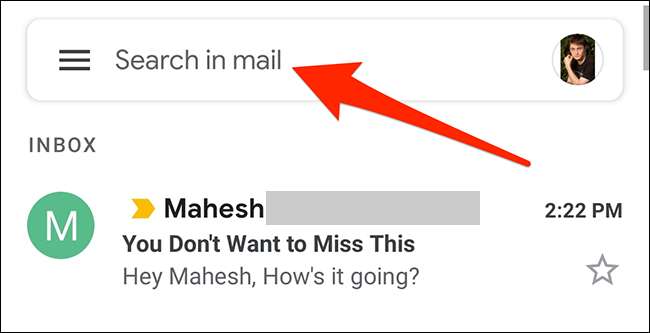
"खोज मेल में" बॉक्स में, निम्न में टाइप की जगह
[email protected]
ईमेल पते के साथ है जिसके द्वारा आप ईमेल क्रमबद्ध करना चाहते हैं। फिर, Enter दबाएं।
से: [email protected]
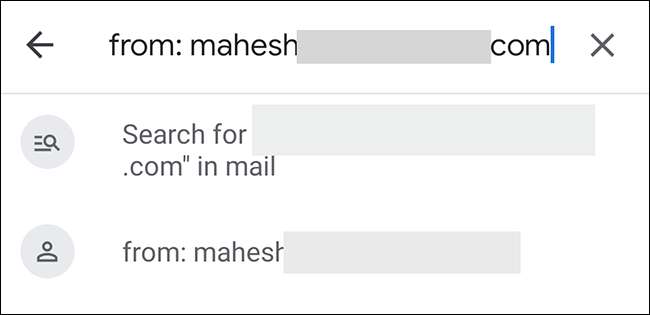
जीमेल निर्दिष्ट प्रेषक द्वारा अपने आने वाली ईमेल को सॉर्ट होगा।
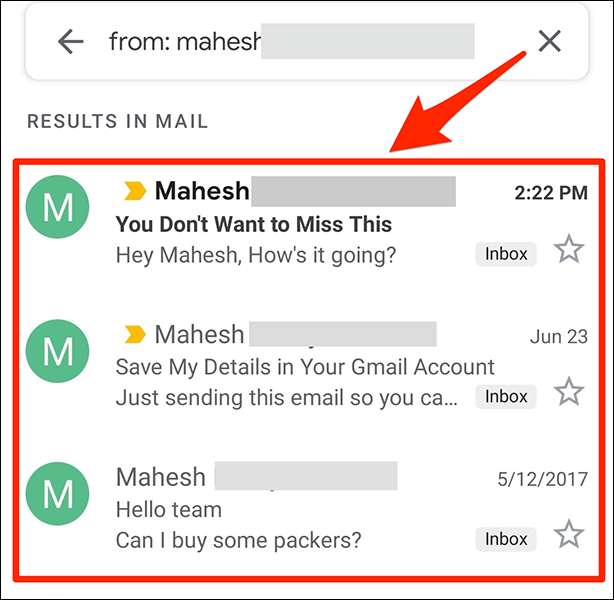
और वह आप कैसे अपने जीमेल खाते में एक विशिष्ट प्रेषक से आने वाली ईमेल के सभी को खोजने के लिए है। यह एक बहुत आसान चाल है के रूप में आप जल्दी से अपने चुने हुए व्यक्ति के संदेश को देखने के लिए उपयोग कर सकते हैं।
एक संबंधित नोट पर, क्या आप जानते थे कि आप कर सकते हैं [12 9] उनके आकार द्वारा फिल्टर ईमेल अपने Gmail खाते में? आप अवांछित विशाल ईमेल को प्राप्त करने और अपने Gmail मेमोरी मुक्त करने के लिए उनमें से छुटकारा पाने के इस फ़िल्टर का उपयोग कर सकते हैं।
सम्बंधित: [12 9] Gmail में आकार से मेल फ़िल्टर कैसे